BTOパソコンの最新セール&キャンペーン情報はこちら

BTOパソコンを安く買うためには、セールやキャンペーンをきちんと調べるのがコツです。毎月BTOメーカーのセール情報を調べて更新しています。とんでもなく激安なBTOパソコンが見つかりますよ。
イラスト制作の基礎知識
投稿日: 更新日:
※当ページはアフィリエイトプログラムによる収益を得ています。

デジタルでの漫画制作は機能もたくさんあって描き方は無限大にあります。その一例として、アシスタント無しで家事と育児をこなしながら月刊連載をこなしてきた筆者の、実際にデジタルで1作の漫画を仕上げるまでの工程をテクニックや小ネタを挟みながら解説していきましょう。
デジタルが発達して、アシスタント無しで連載をする作家さんも増えてきました。この漫画メイキングは、時短技テクニックをメインに、漫画表現の小ネタも挟みながらお伝えしていければと思います。初心者はもちろん、お仕事や家庭をもっていて短時間で漫画を仕上げ無ければならない人の参考になれば幸いです。
セリフの内容はこだわっても、位置やサイズはそこまで重要に考えていない人も多いです。でもセリフの位置は漫画のテンポをつくるとても大事なベースの部分。ベースがしっかりしていないと、いくら上から素敵なものをのせても崩れてしまいますよね。
そんなセリフの位置やサイズを意識した作画の小ネタを挟みつつ、時短ツールのひとつ「ストーリーエディター」を使っての作業を今回は解説していきます。
それでは作業をしていきましょう。

新規作成で「作品の用途」は左から2番目のマンガのアイコンを選択し、サイズなどを選択していきます。投稿など商業向けは「商業誌用」を選択。「解像度」600dpiで「基本表現色」はモノクロ、「基本線数」は60.0になっている事を確認してください。これが商業誌向けの原稿の一般的な設定です。そして左下の「複数ページ」にチェックを入れて、作成したい作品のページ数を入力。「綴じる位置」は右綴じ、「開始ページ」は右からが基本です。
そして是非やっていただきたいのが「対するページを見開きにする」へのチェック。見開き単位でページを編集できるようになります。左右のバランスを見ながら作業していけるので是非チェックを入れましょう。白黒の割合や構図的なバランスももちろんですし、漫画に重要な感情の動きやテンポなども見開き単位で演出することでより大きな効果を期待できます。
そしてなにより、ベタやトーンを見開き単位で一気に進めていけるため作業効率が大幅に上がります!時短を考えても見開きでの作業はおすすめです。
コミスタで漫画を描くならEXが推奨されています。ページ管理など漫画を描く上で必須の機能でEXにしかついていないものが多くあるためです。このストーリーエディターもEXにしかついていない機能です。クリスタで漫画を描きたい人はEXにしておくことを強くおすすめします。
前置きが長くなりました。作業をしていきましょう。
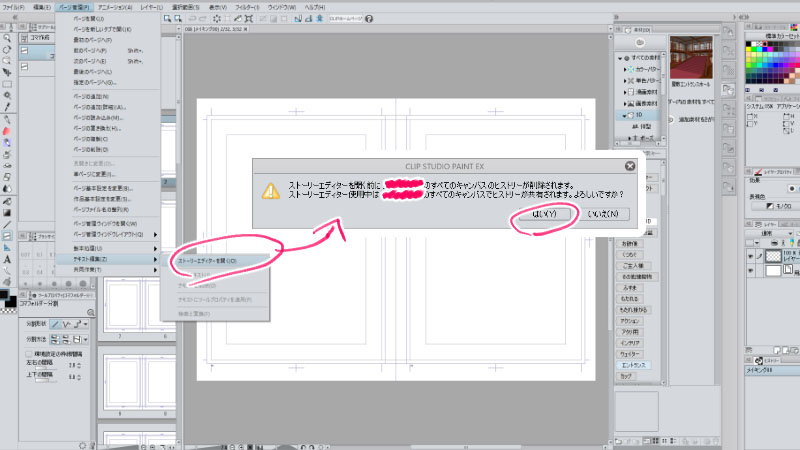
ストーリーエディターですでに出来上がっているネームをもとにセリフを一気に入れていきます。「ページ管理」>「テキスト編集」>「ストーリーエディターを開く」で開けます。注意文が出ますが気にせず「はい」を押しましょう。全ページでヒストリーが共有されるのでかえって便利になります。
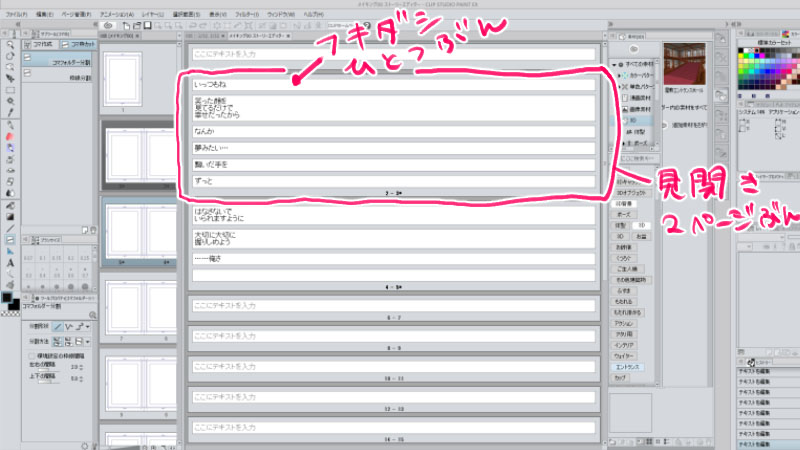
白いブロック1つがフキダシ1つぶんです。グレーのブロック1つは見開きにしている場合2ページぶん。エンターキーを1度押せば改行、2度押せば新しい白いブロックが出ます。カーソル移動でグレーのブロック間を移動できます。全ページ一気に入れられるのでページごとにテキストツールで入れるよりも段違いで早く作業ができます。どんどん入れていきます。

入れ終わて原稿にもどると、全ページの右上にさきほど入力したセリフがかたまっています。操作ツールを駆使してセリフの位置と大きさを調整します。
この時に大切なのが、セリフの位置と大きさである程度感情の流れが伝わるように意識することです。一例をあげると、セリフが同じ高さで横に並ぶと単調なシーンに。上から下へおりるように配置すると落ち着いた雰囲気や気分が沈むようなシーンに。下から上へのぼるように配置すると気持ちが盛り上がったり感情的になったり、などなどです。
もちろん絶対的なルールはないので、とにかくいろんな漫画を読んでセリフの位置と感情の関係性を研究したらあとは自分の感覚を信じて配置していきます。頭でゴチャゴチャ考えすぎても面白くならないので、頭で考えずに感覚でアウトプットできるようになるまで、インプットを大量にしておく事が大切です。
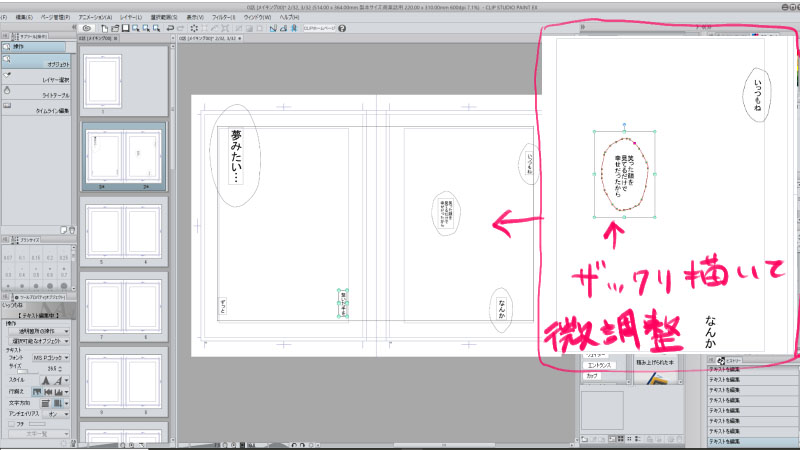
次にフキダシペンでフキダシを描き込んでいきます。フリーハンドか楕円ツールかは好みのわかれるところですが、とくにこだわりが無ければフリーハンドで描く方が表現の幅がひろがるのでおすすめです。
フリーハンドで描いたあとにパスが作成されるので、デコボコなどを微調整します。丸いぶぶんを引っぱってちょっとずつ線の形を変えることができます。ギザギザのフキダシを描いて先がいまいち尖ってないなぁというときも簡単に修正できますよ。
形が気に入ったらサイズを調整して完成です。フキダシのサイズもやはり感情を意識します。セリフに対して小さく狭く描くと、窮屈な気持ちや控えめにしゃべる様子、感情をグッと押さえてる様子などが表現できます。逆にセリフに対して大きく広く描くと、感情を開放している様子や元気な様子、感情的に声をあげてそれが周囲に響き渡っている様子などを表現できます。
これもやはり絶対的なルールはありません。セリフの位置と同じように研究して、場面にあわせて一番あうフキダシはなにか、形だけでなくサイズもいろいろと試してみると楽しいですよ。
次回はコマ割り~ラフのメイキングです。よく使うレイヤーを素材登録することで時短する子ワザや、視線誘導を意識しながらラフを作成することが初心者の方でも簡単できるようなテクニックなどをご紹介します。お楽しみに。

BTOパソコンを安く買うためには、セールやキャンペーンをきちんと調べるのがコツです。毎月BTOメーカーのセール情報を調べて更新しています。とんでもなく激安なBTOパソコンが見つかりますよ。

お絵描きソフトとして一番人気があるのはPhotoshopです。でもPhotoshopはフィルターやパスを活用すると重くなります。プロのイラストレーターの立場からPhotoshopにおすすめのクリエイター向けパソコンをご紹介します。

クリエイターに最適化されたパソコンのレビューです。素材を用意し、フォトショップの起動速度、読み込み速度、保存速度等を検証し、さらにエンコード速度までも調べました。クリエイター向けPCとして非常におすすめです。

BTOパソコンメーカーで人気No.1なのがドスパラです。激安ノートPCからハイエンドなデスクトップまですべてが揃っていて、しかも安いのが魅力です。クリエイター向けPCもあるのでおすすめモデルを選んでみました。

BTOパソコンを買う時はパーツの優先度を決めなければなりません。クリエイター向けPCならメモリ、ゲーミングPCならグラフィックボードといった具合です。初心者向けにパーツの選び方を解説しています。

絵師ノートとDAIV(マウスコンピューター)のコラボPCです!コスパ抜群で万能な性能を持つGTX1060を搭載しているデスクトップです。通常よりもずっと安い価格なので本当におすすめです。































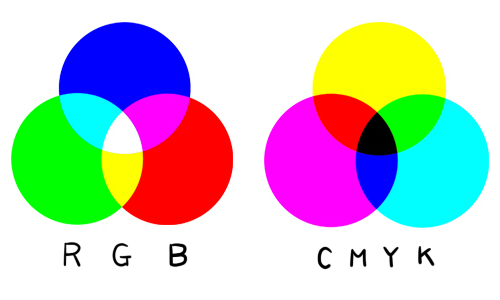




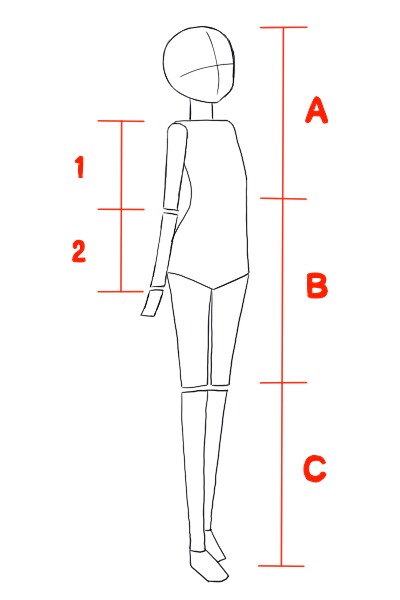
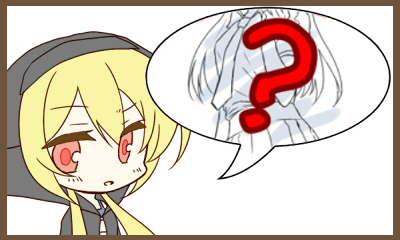



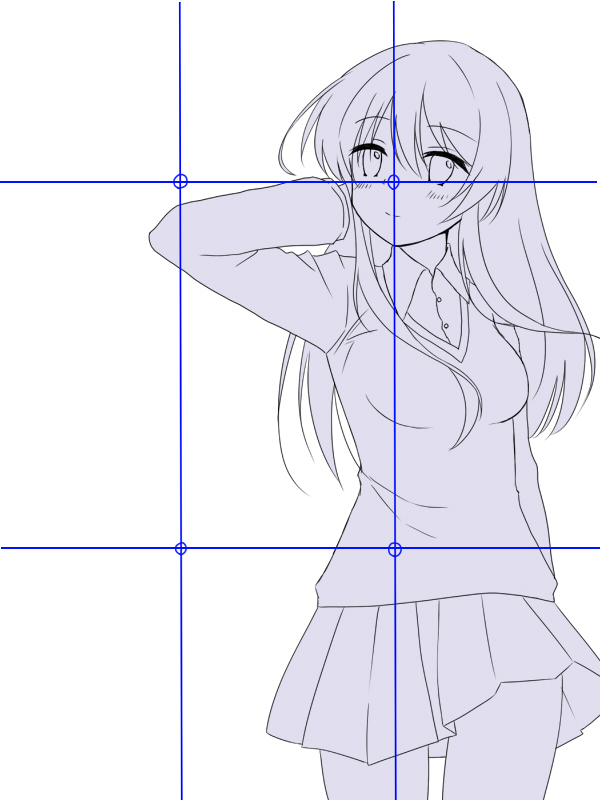
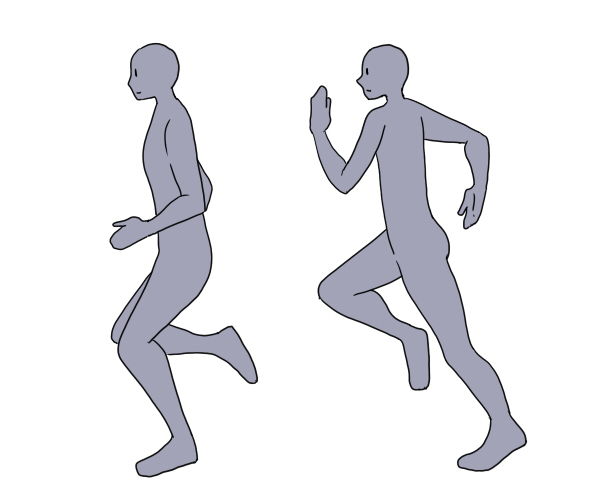
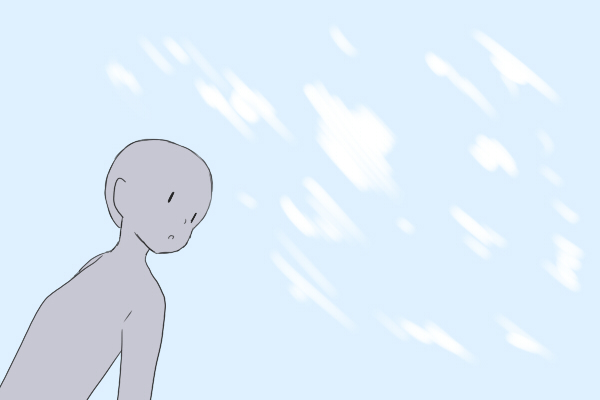

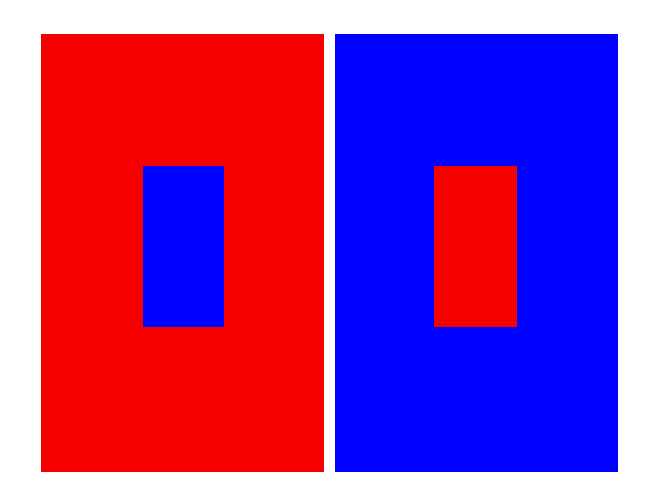

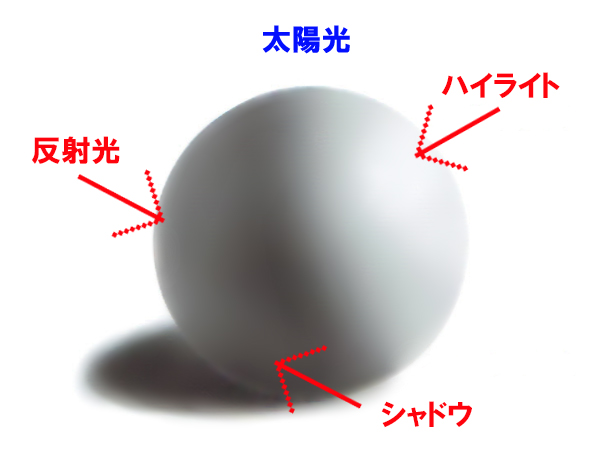
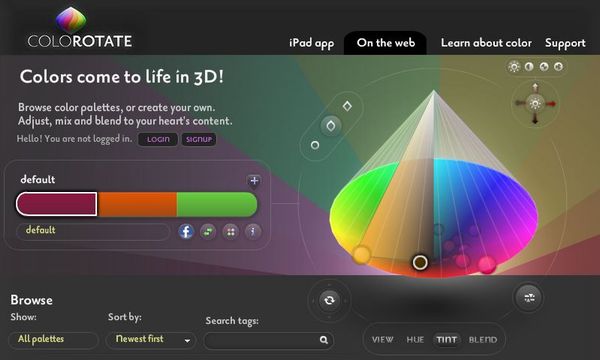
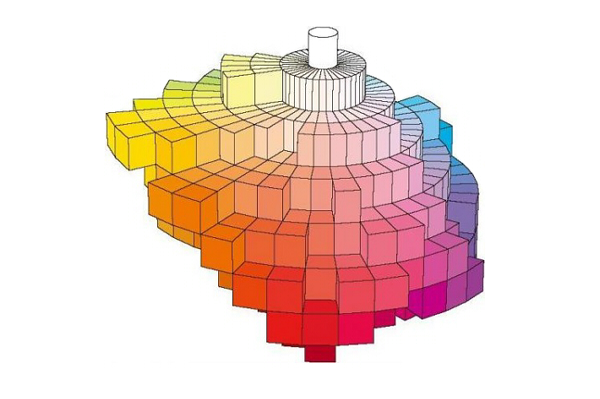
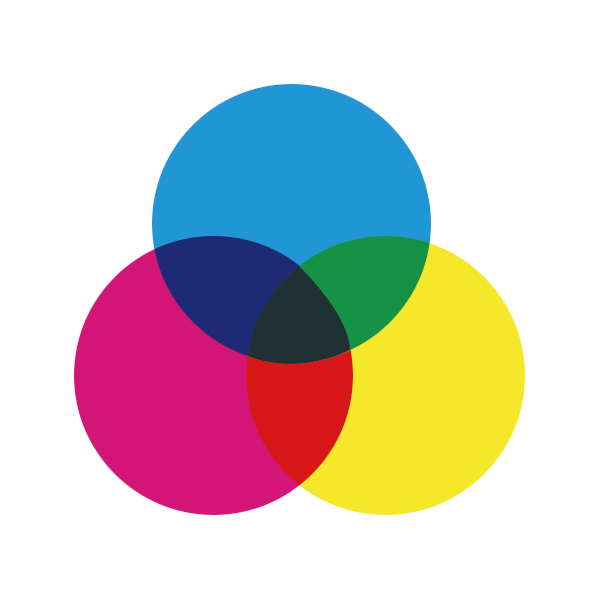
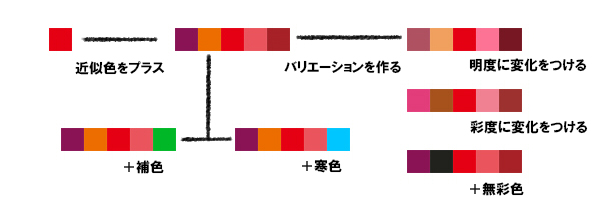
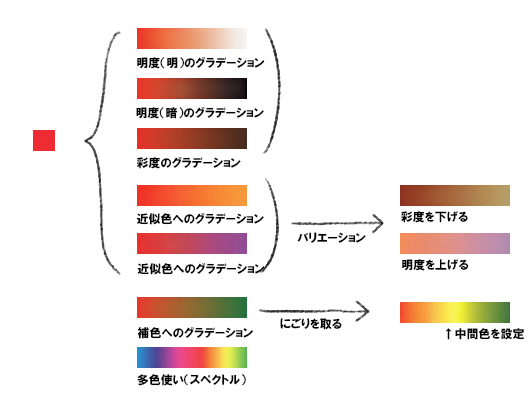
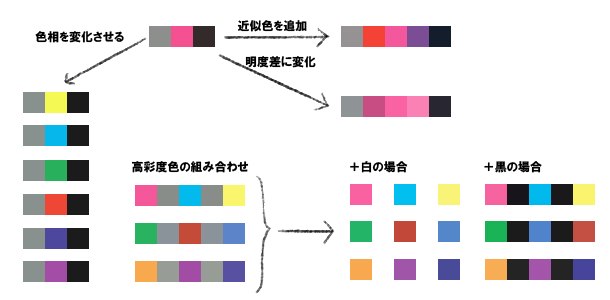

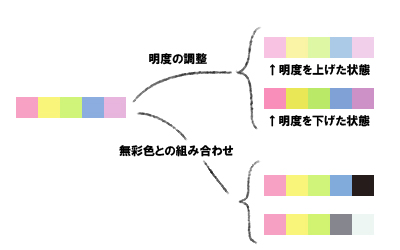

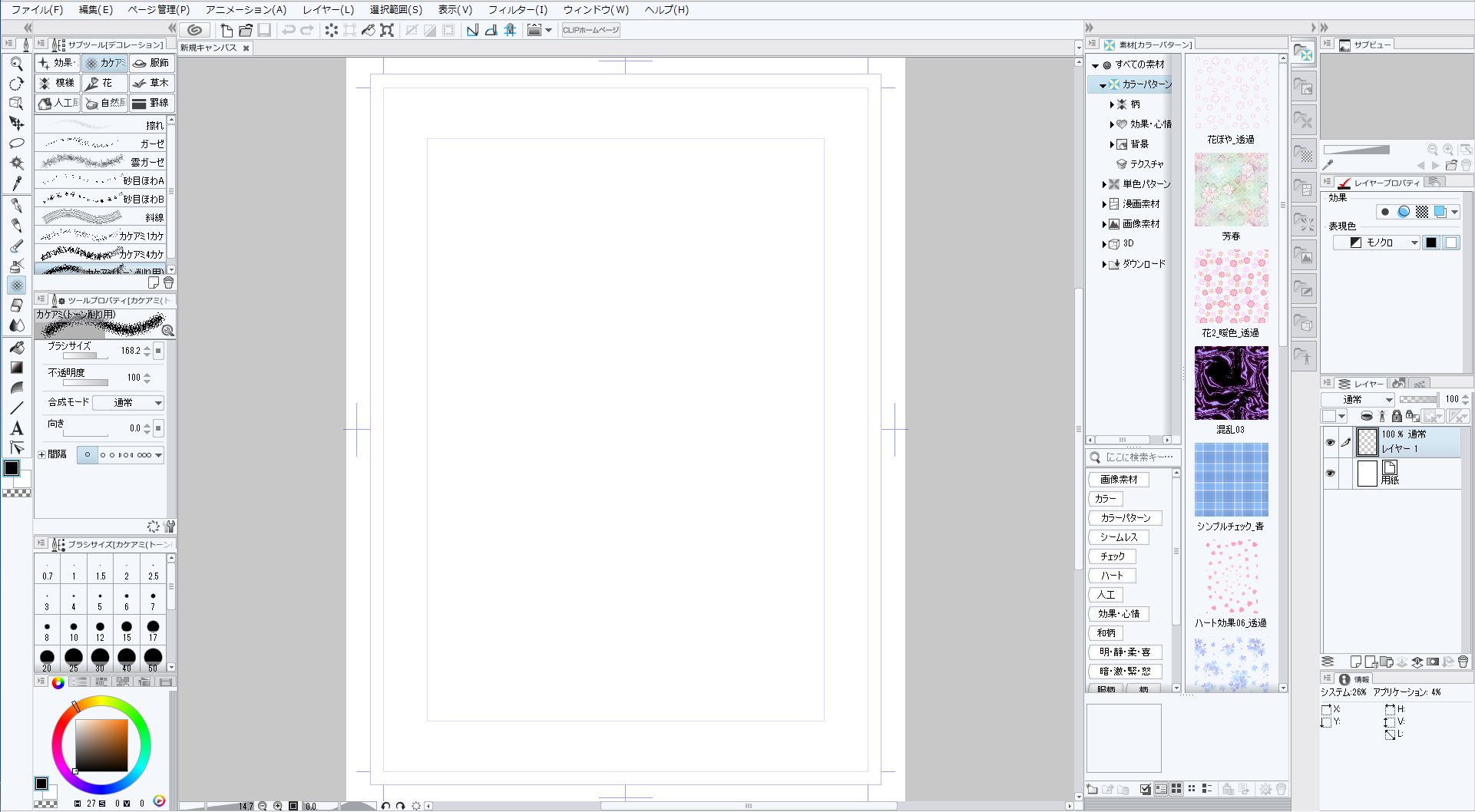







こんにちは!燈乃しえ(とうのしえ)です!絵師ノートはイラスト制作に役立つ情報をお届けします。イラスト制作の基礎知識、上達の方法、顔や背景の描き方など実践的な記事を取り揃えています。また、イラスト制作におすすめのクリエイター向けPCや周辺機器も紹介しています。